クーポンマスター登録
ここではクーポンマスターの登録についてご案内いたします。
クーポンを作成の場合は、用途に応じて「組織操作画面」または「LINEアカウント別操作画面」で登録してください。
お客様さまが貯めたポイントをクーポンと交換させる運用を行う場合
事前にポイントについてとポイント設定のページをお読み頂いて内容をご理解した上でクーポンを作成するようにしてください。
また、あらかじめ設定したポイントに基づいて、どれぐらいのポイントでどのようなクーポンと交換できるかを決めておくようにしてください。
画面へのアクセス
組織操作画面でクーポンを作成する場合
- 組織のアイコンをクリックします
- 組織のサイドメニューの「クーポン」をクリックし、プルダウンリストを開きます。
- 「クーポンマスター」をクリックし、「クーポンマスター」画面に移動します。
- 「クーポンマスター」画面の「新規作成」をクリックし、「クーポン設定」画面へ移動します。
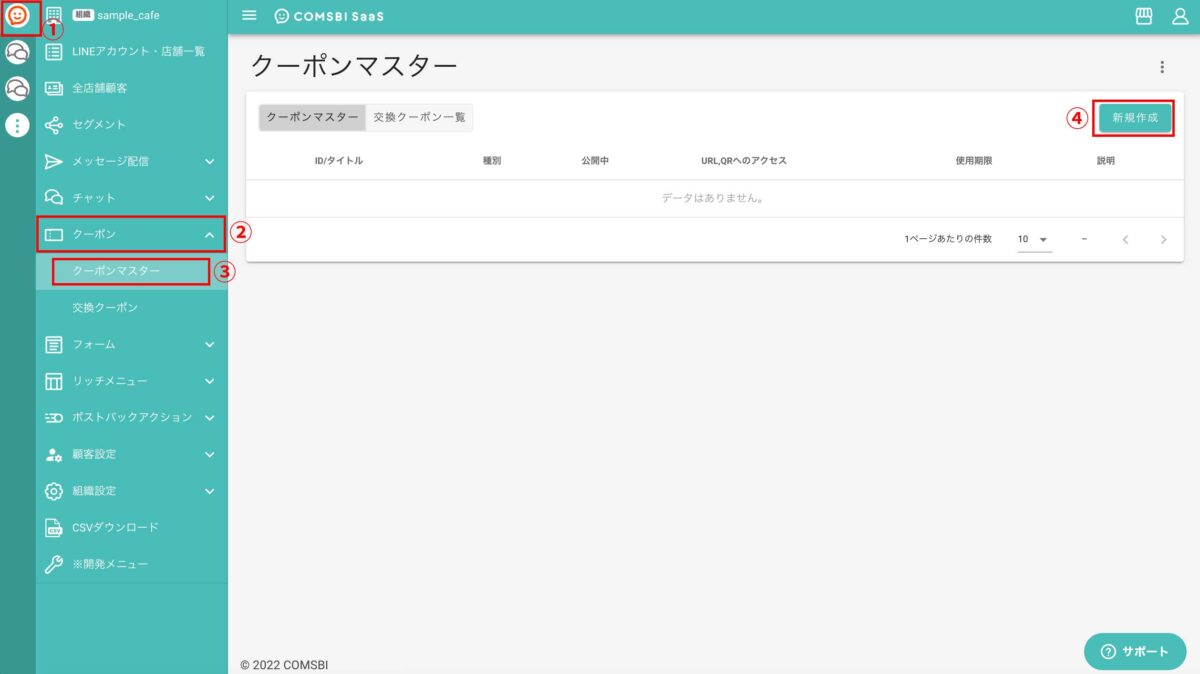
LINE アカウント操作画面でクーポンを作成する場合
- サイドバーに表示されているアイコンの中からクーポンの作成を行う LINE アカウントのアイコンをクリックします。
- LINE アカウントのサイドメニューの「クーポン」をクリックし、プルダウンリストを開きます。
- 「クーポンマスター」をクリックし、「クーポンマスター」画面に移動します。
- 「クーポンマスター」画面の「新規作成」をクリックし、「クーポン設定」画面へ移動します。
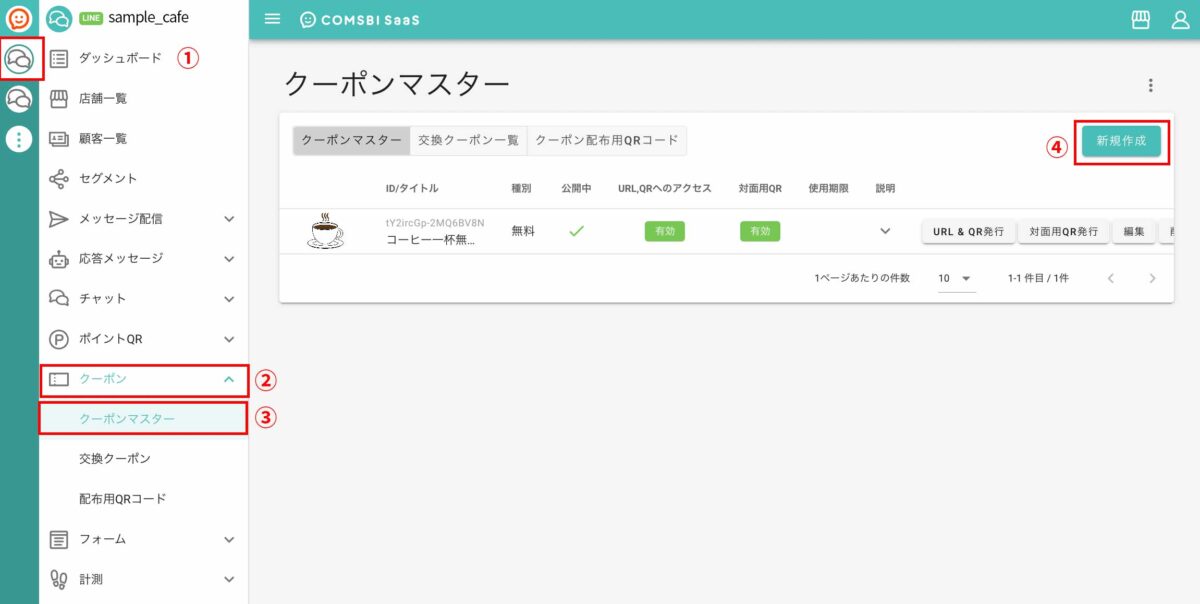
クーポン設定(組織・LINE アカウント操作画面共通)
「新規作成」をクリックすると下記のようなクーポン設定が表示されますので、ここから設定を行っていきます。
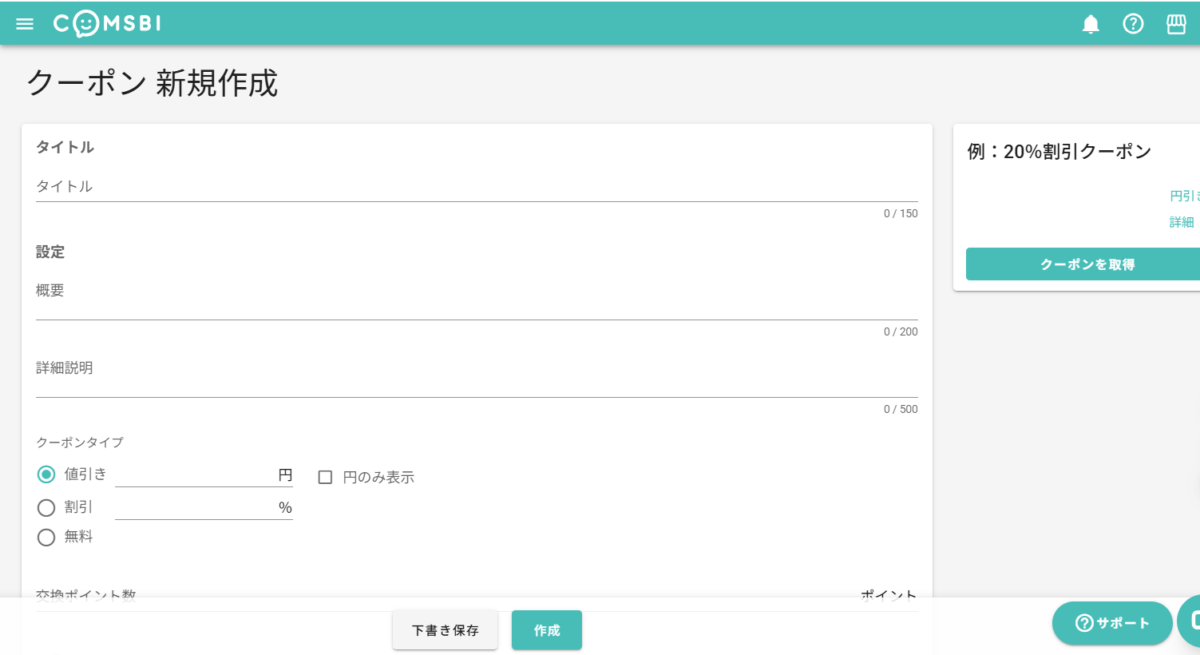
①タイトル
お客さまに表示するクーポンのタイトルおよび管理用のタイトルを入力します。
②概要
COMSBI 上のクーポンのイメージ画像に表示されます。
③詳細説明
お客さまが会員アプリ上でクーポンの詳細を確認する際に表示されます。
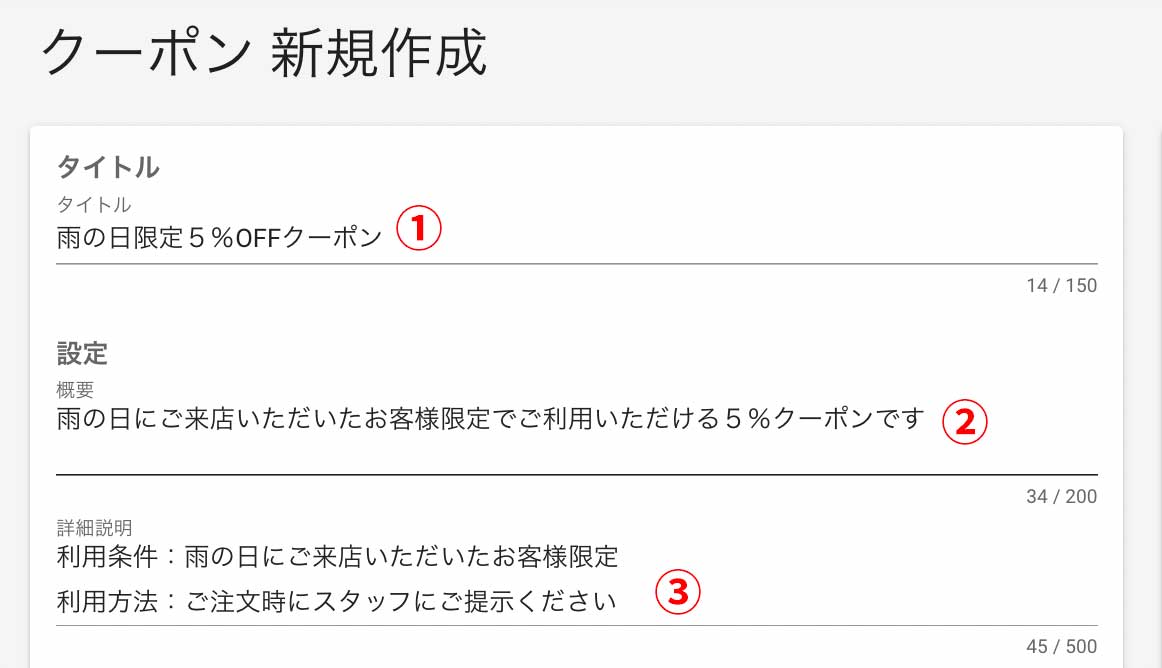
④クーポンタイプ
以下の3つからクーポンタイプを選択します。いずれも、作成後の変更はできません。
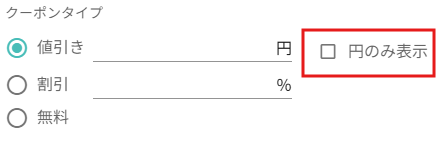
【値引き】
店舗で商品やサービスの代金を値引きする場合は選択します。値引き額を入力します。
「円のみ表示」のチェックでクーポン画面の表記を変えることが出来ます。
・「円のみ表示」チェックなし ・「円のみ表示」チェックあり
例:〇〇円引き 例:〇〇円
【割引】
店舗で商品やサービスの代金を割引する場合は選択します。割引率を入力します。
例:20%OFF
【無料】
店舗で商品やサービスを無料で提供する場合は選択します。
⑤交換ポイント数
お客さまが会員アプリ上で貯めたポイントを該当のクーポンと交換する場合の交換ポイント数を入力します。
「0」ポイントと入力いただくと、お客さまはポイントとの交換なしでクーポンを取得できます。クーポンを無料で配布する場合や、ポイントによる運用を行わない場合は「0」と入力してください。
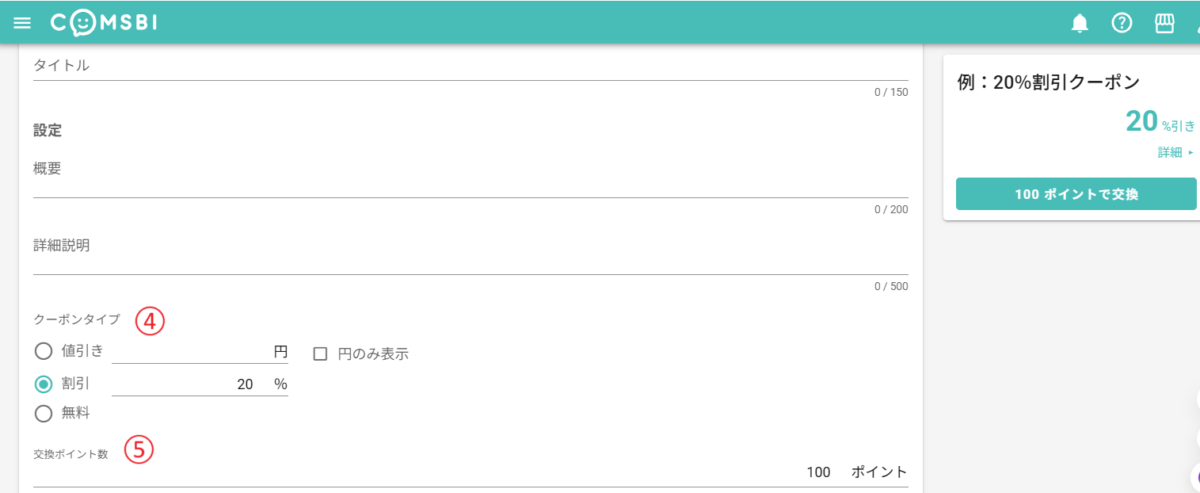
⑥画像
クーポンに画像を表示する場合は、ドラッグ&ドロップまたは「ファイルを選択」をクリックして画像をアップロードします。画像は登録しなくても公開できますが、お客さまが使いたくなるような画像を登録して素敵なクーポンを作成してください。
- 画像比率 16:9 または1:1のいずれかを指定していただけます。
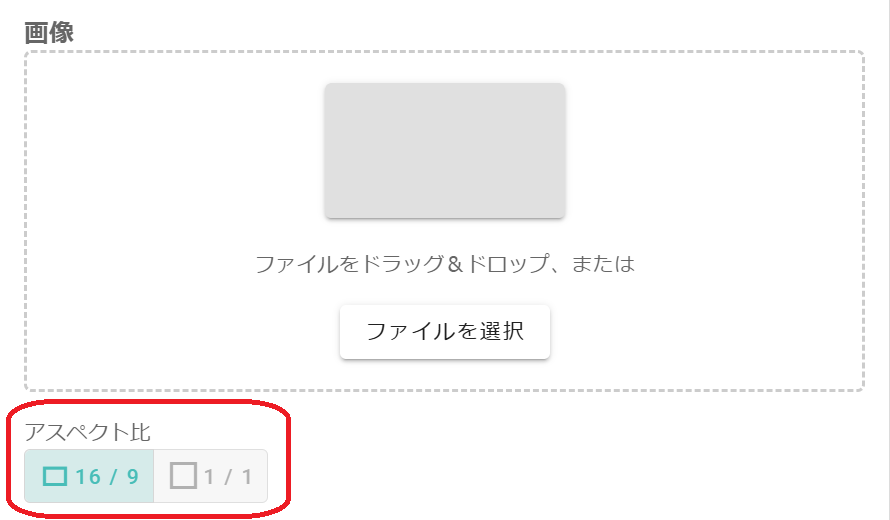
16:9の画像イメージ(推奨サイズ:横1280px、縦720px)
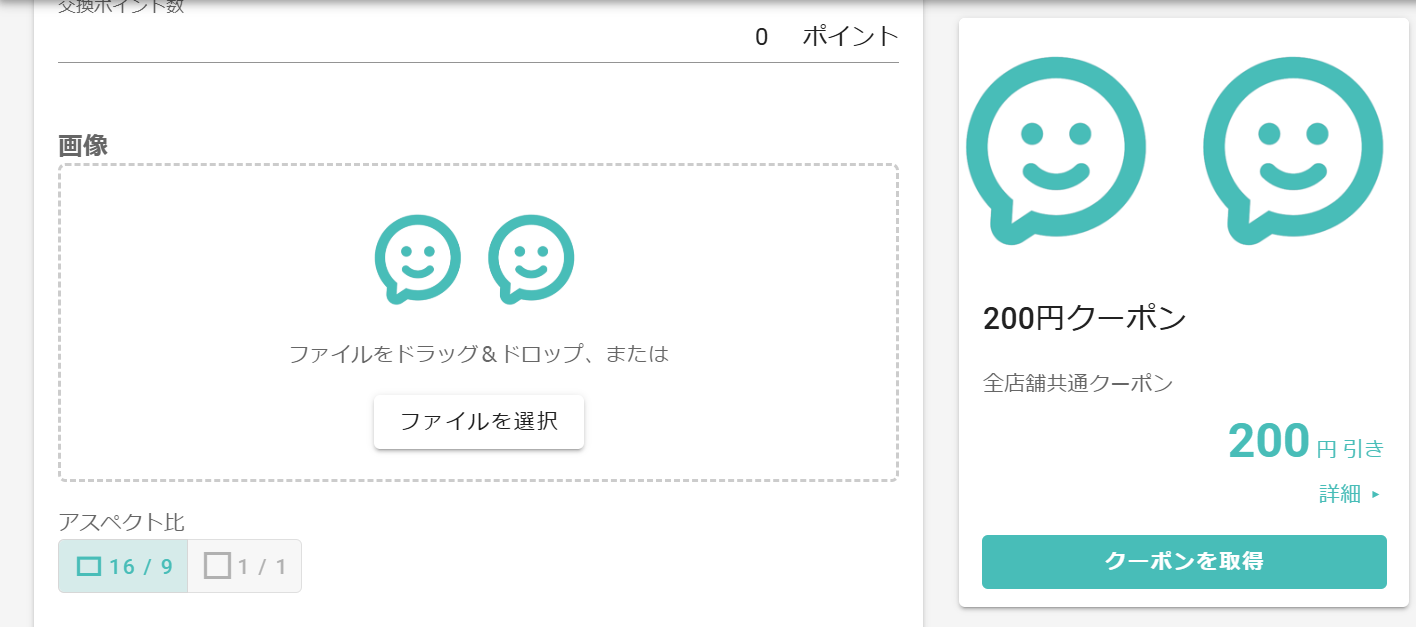
1:1の画像イメージ(推奨サイズ:特になし)
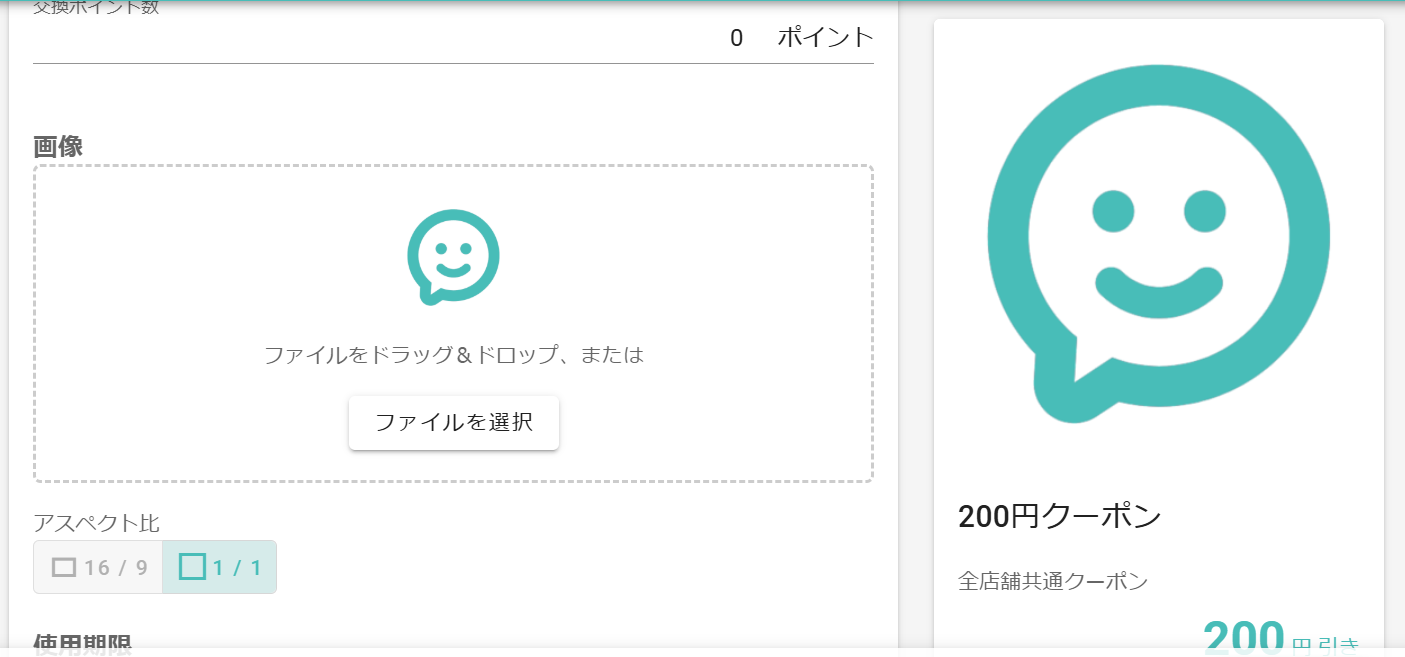
⑦使用期限
以下の3つからクーポンの使用期限を選択します。
- 【無制限】
- クーポンの使用期限を設定しない場合は選択します。
- 作成後は変更できません
- 【クーポン取得後 日間有効】
- 有効日数を指定する場合は選択します。クーポン取得日を起算日とした有効日数を入力します。
- 作成後は変更できません
- 【期間指定】
- 有効期間を指定する場合は選択します。カレンダーから開始日時と終了日時を選択します。
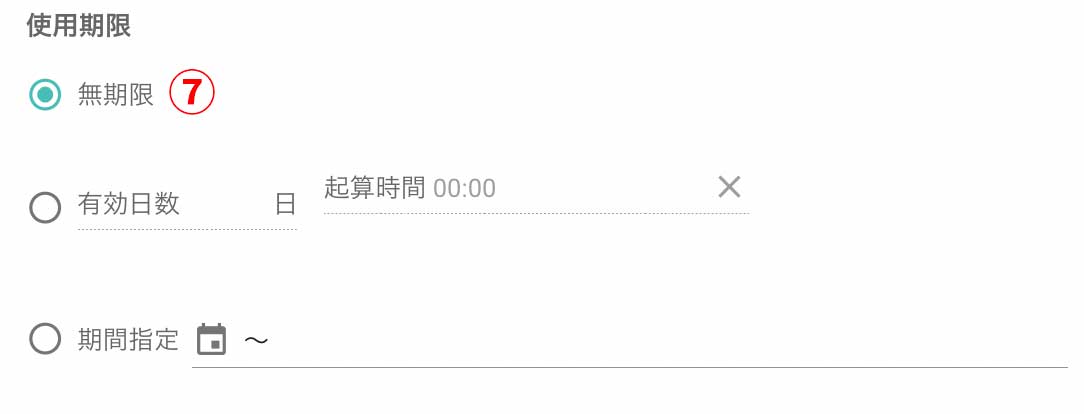
⑧POS レジ用バーコードの利用
店舗でご利用中のPOSレジで割引や値引き用のバーコード画像が発行できる場合、発行したバーコード画像をクーポンに登録し、会計時にそれを読み取ることで、会計金額から自動で値引き・割引ができるようになります。この機能を活用することで、手動による値引き・割引による会計ミスを減らすことができます。
利用する場合は「あり」を選択し、ドラッグ&ドロップまたは「ファイルを選択」をクリックしてバーコード画像をアップロードします。
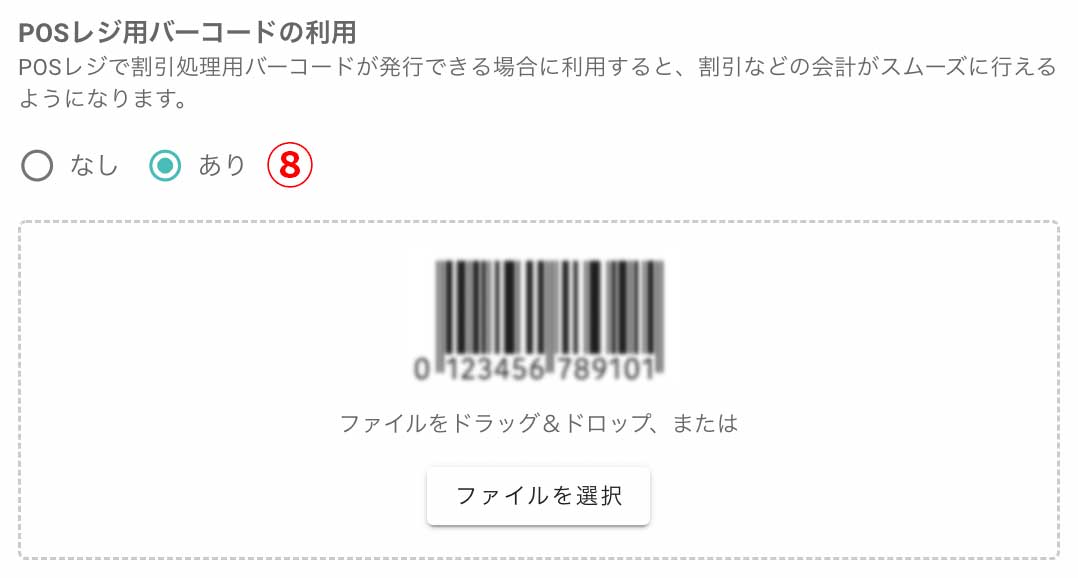
以下は利用フローイメージです。
 | 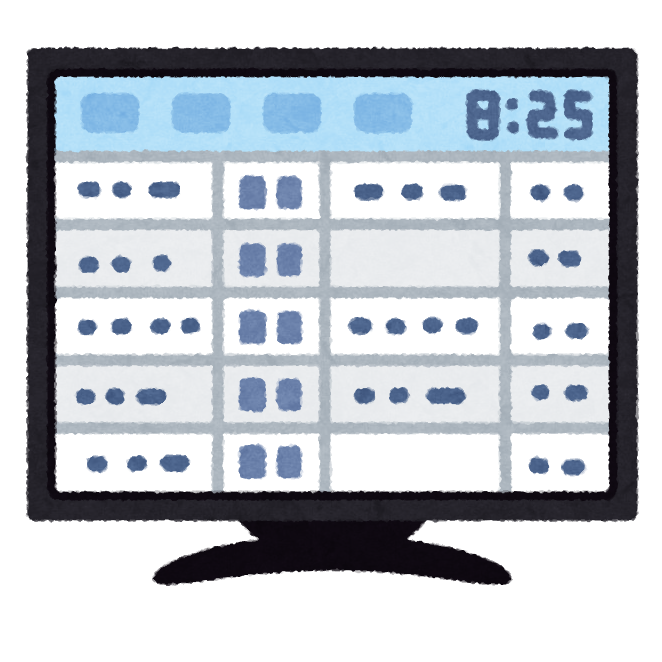 |  |  |
| ①割引/値引のバーコード画像発行 | ②バーコード画像をクーポンに登録 | ③お客さまがクーポン提示 | ④レジでバーコードを読み取って自動で割引/値引き |
⑨クーポン取得時・使用時のポストバックアクション
クーポンを取得した際・使用された際に実行するポストバックアクションを設定できます。赤枠部分より設定したいポストバックアクションを選択してください。ポストバックアクションの設定はこちらをご参照ください。
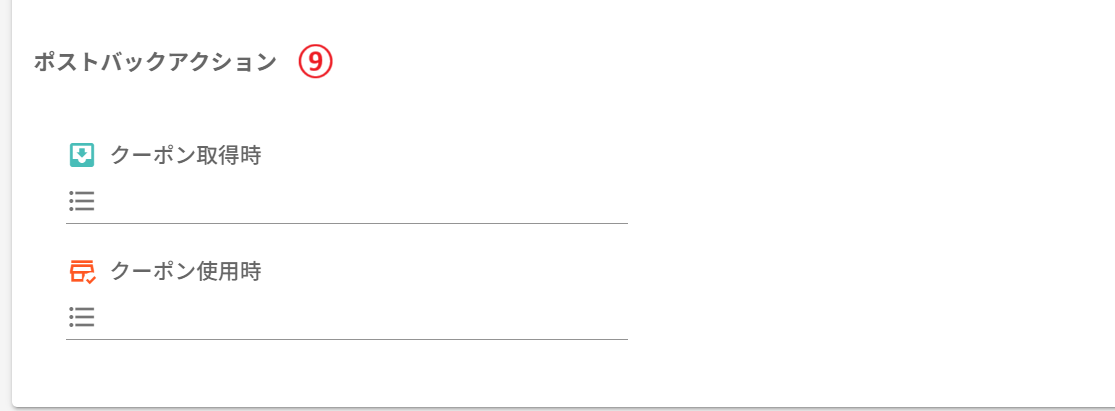
クーポンの設定が完了したら 、「作成」をクリックします。
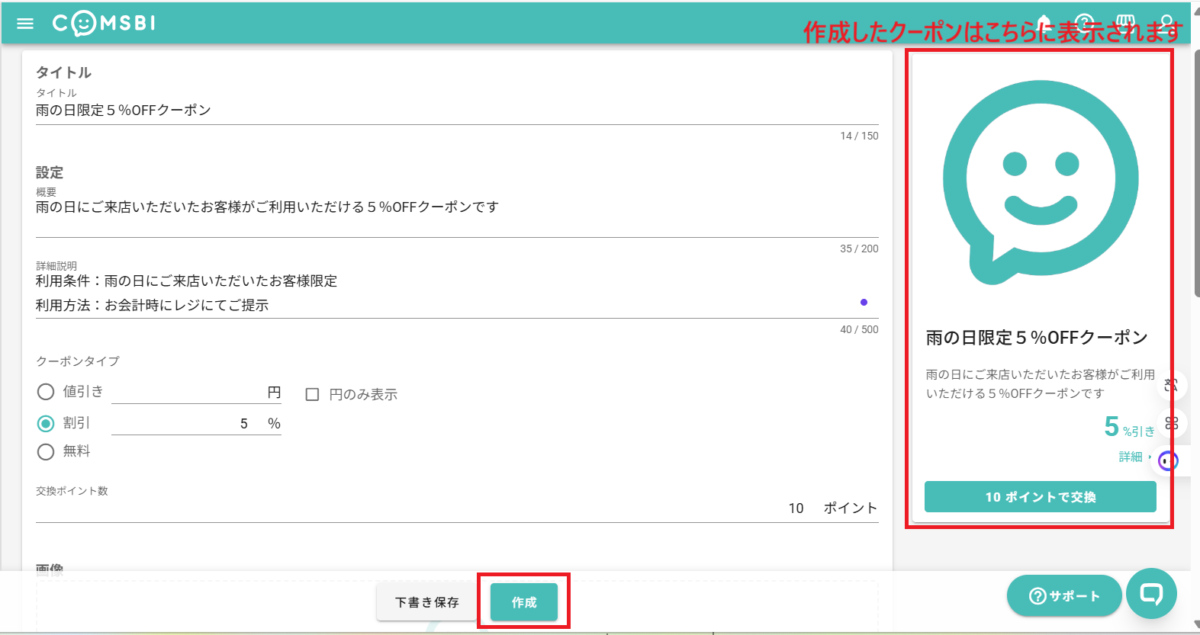
作成したクーポンは「クーポンマスター」画面に表示されます。

お客さまが会員アプリ上でポイントをクーポンと交換できるようになるには、クーポンマスター画面にクーポンを登録するだけではなく、「クーポンの公開登録」をする必要があります。
次のステップ:クーポンの公開登録